
안녕하세요. 달달honey입니다.
오늘의 포스팅은 가비아 도메인을 구입하여 내 티스토리 주소를 변경하는 방법에 대해 알려드리겠습니다.
우선 포스팅에 앞서 도메인을 굳이 꼭 구매해야 하는 의문점이 생길 수 있습니다.
맞습니다. 구매 안 하시고 티스토리 블로그를 애드센스 승인 신청하고 광고 수익을 창출하면 됩니다.
그러나 개인 도메인을 이용하여 승인을 할 경우에는 '하위 도메인'을 만들 수 있으며
하위 도메인은 애드센스 승인 없이 광고가 송출되는 장점이 있습니다.
또한, 블로그를 운영하다 보면 저품질 현상이 나타나 블로그에 쓴 글이 노출이 안 되는 경우도 있어
도메인 구입을 하여 대비해야 합니다.
도메인 구입하여 승인을 할 경우 동시에 5개의 블로그를 운영하여
수익을 극대화할 수 있는 장점이 있으므로 '무조건' 추천드립니다.
오늘은 가비아 도메인을 티스토리에 설정하는 방법에 대해 포스팅하겠습니다.
<목차>
1. 가비아 홈페이지에서 나만의 도메인 구매하기.
2. 가비아 도메인 확인하기.
3. 가비아와 티스토리 연결하기.
4. 내 티스토리 블로그에서 가비아 도메인 연결하기.
5. 연결 확인하기.
1. 가비아 홈페이지에서 나만의 도메인 구매하기.
웹을 넘어 클라우드로. 가비아
그룹웨어부터 멀티클라우드까지 하나의 클라우드 허브
www.gabia.com

개인 도메인을 구입하기 위해 가비아 홈페이지에 접속합니다.
첫 번째로, 회원가입을 한 뒤 로그인해주세요.!
그리고 '원하는 도메인을 입력하세요' 에 나만의 도메인을 만들면 됩니다.

저는 'Dinomay'라고 입력하니 추천 도메인이 나열됩니다.
이때, 중요한 것은 나만의 도메인.com <- com으로 구매하시길 권장합니다.
이유는 승인에 있어 com이 유리하며 대표적인 사이트들도 com으로 끝나기 때문에 따라가는 것이 좋습니다.
그리고 도메인 주소는 조금 신중하게 생각하시는 게 좋습니다.
추후 브랜딩 할 때를 생각해보셔도 좋습니다.
짧은 도메인은 구글에서 좋아하기 때문에 최대한 간단하게 만드세요.

'신청하기'를 누르게 되면 서비스 신청 화면으로 바뀌게 됩니다.
나만의 도메인이 나오고 등록비용과 기간을 설정할 수 있습니다. 1년~3년 사이로 기간을 정할 수 있어요.
저는 2년으로 구매를 하였습니다. 2년 동안 포기하지 않고 매달려 보려고요.!

'관리자 정보'란은 크게 건드릴게 없이 위 사진과 같이 해주시면 됩니다.!
소유자 정보와 관리자 정보를 입력한 후에 다음 단계로 진행하여 구매하시면 됩니다.
결제 방식은 카드부터 무통장입금까지 가능하니 편하신 걸 선택하시면 됩니다.
2. 가비아에서 도메인 확인하기.

가비아 홈페이지에서 'My가비아'를 클릭해주세요.

위의 빨간 박스 안에 구매하신 도메인이 있을 경우 표시가 됩니다.
저는 2개의 도메인을 사용 중이라 2건으로 표시되지만 처음 하시는 분은 1건으로 표시됩니다.
빨간 박스 안에 도메인을 클릭합니다.
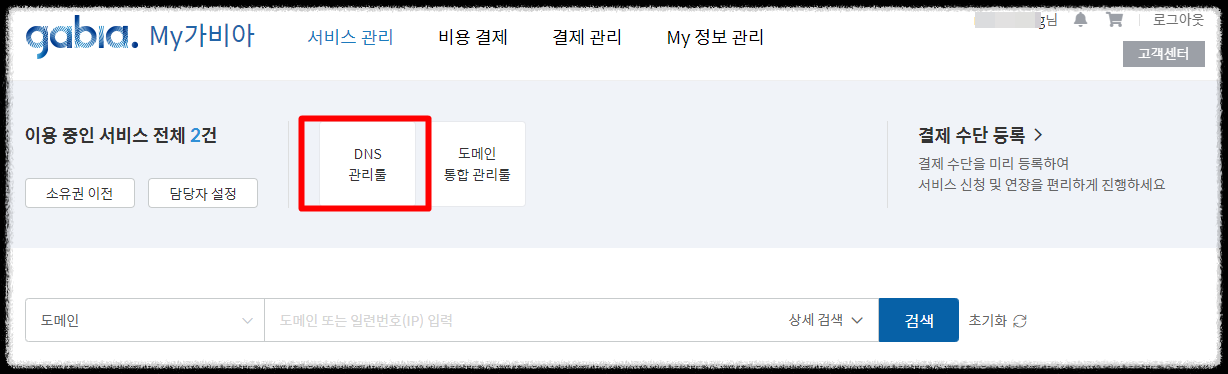
이용 중인 서비스 전체 옆으로 보시면 DNS 관리 툴을 클릭합니다.

DNS 관리 툴에 들어오게 되면 구매하신 도메인이 있습니다.
순서에 맞게 도메인 앞에 박스를 체크하고 '도메인 연결'을 누릅니다.
3. 가비아와 티스토리 연결하기.

DNS 관리 툴에서 도메인 연결을 누르면 위의 화면이 나옵니다.
'TISTORY'를 클릭하면 됩니다. 저는 이미 등록이 되어 있기 때문에 연결 완료로 표시되고 있습니다.

별다른 문제가 없다면 '티스토리'에 연결되었다는 확인창이 뜨게 됩니다.
가비아에서의 연결은 모두 끝났고 이제 내 티스토리 블로그에 접속합니다.
4. 내 티스토리 블로그에서 가비아 도메인 연결하기.

이제 내 티스토리 블로그로 들어와서 관리로 들어갑니다.
관리-> 블로그를 클릭하시면 '개인 도메인 설정'이 있습니다. '도메인 연결하기' 클릭해 주세요.

가비아에서 구매한 도메인을 빨간 박스 안에 그대로 입력해 주시고 '변경사항 저장'을 누르세요.

DNS 설정 정보는 확인 완료가 바로 되나 보안 접속 인증서는 시간이 조금 걸립니다.
보안 접속 인증서는 처음에는 '발급 대기중'에서 발급 완료되니 시간을 가지고 기다리시면 됩니다.
5. 연결 확인하기.

마지막으로 구글에 접속해서 도메인이 잘 연결되었는지 확인할 수 있습니다.
빨간 박스 안에 자신의 도메인을 입력하고 검색하여 자신의 블로그로 연결이 되는지 확인하시면 됩니다.
자신의 블로그가 나온다면 문제없이 연결이 되었습니다.!
이상 가비아 도메인 구매와 티스토리 연결에 대한 포스팅을 마칠게요. 감사합니다(_ _)
다음 편에서는 2차 도메인 추가 연결 방법.(하위 도메인)
<3편 구글 서치 콘솔과 네이버 어드바이저 검색 등록하기>
[3탄] 구글 서치 콘솔 등록 방법, 네이버 검색등록 방법!(사이트맵, RSS 등록하기)
안녕하세요. 달달honey 입니다. 오늘은 글을 쓰기 전에 구글 서치 콘솔 등록과 사이트맵, RSS 제출 방법에 대해 알려드리겠습니다. 네이버는 대중적으로 사용하는 포털사이트이므로 검색 등록을
dardarhoney.com
'달달허니의 꿀정보' 카테고리의 다른 글
| [6편] 애드센스 승인을 위한 글쓰기 요령 Part.1 (0) | 2022.09.13 |
|---|---|
| [5편] 티스토리 하위 도메인으로 승인없이 연결하기 - 설정 방법 (0) | 2022.09.08 |
| [3탄] 구글 서치 콘솔 등록 방법, 네이버 검색등록 방법!(사이트맵, RSS 등록하기) (0) | 2022.09.04 |
| [2편] 티스토리 블로그 초기 설정(feat, 애드센스 승인을 위한) (1) | 2022.09.03 |
| [1편] 티스토리 애드센스 신청 방법 알아보기!(feat.2022 최신) (0) | 2022.08.30 |




댓글